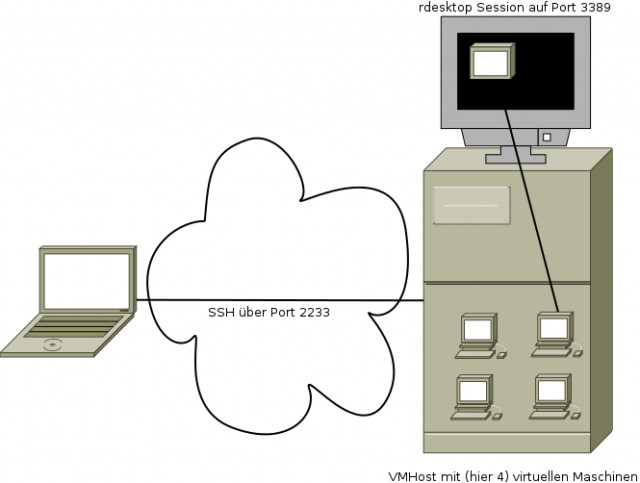Die OMD steht in der Schule hinter der Dom0, die für diesen Rechner gleichzeitig das Gateway ins Netz ist:
cat /proc/sys/net/ipv4/conf/eth0/forwarding cat /proc/sys/net/ipv4/conf/eth0/forwarding
Die Ausgabe muss jeweils 1 lauten.
Zwei iptables Regeln sorgen dafür, dass die Ports und der Traffic zur OMD durchgereicht werden:
iptables -t nat -A PREROUTING -p tcp -i eth0 --dport 9393 -j DNAT --to-destination 192.168.0.2:443 iptables -A FORWARD -p tcp -d 192.168.0.2 --dport 9393 -m state --state NEW,ESTABLISHED,RELATED -j ACCEPT
Ein Aufruf von https://domnullundgateway.tld:9393/checkmk/ sorgt so dafür, dass Anfragen an die OMD, die intern unter https://192.168.0.2 zu erreichen ist, weiter geleitet werden.
Damit man diese Regeln nicht immer wieder neu setzen muss, stehen sie in /etc/network/interfaces am Ende der Konfiguration der Netzwerkkarte eth0 jeweils nach einem up.